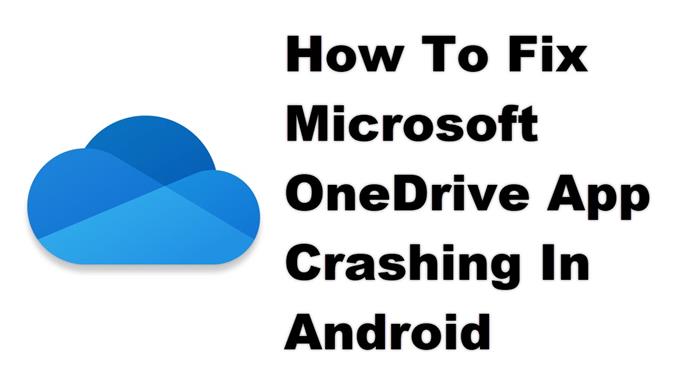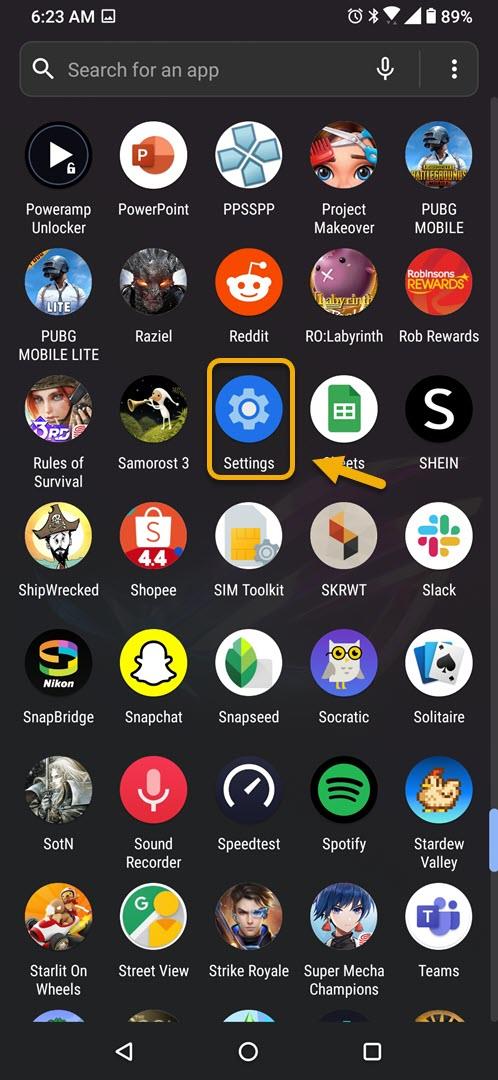אפליקציית Microsoft OneDrive קורסת באנדרואיד מתרחשת בדרך כלל לאחר פתיחת האפליקציה או אפילו כשהיא כבר פועלת. זה נגרם בדרך כלל על ידי נתונים זמניים פגומים או קובץ אפליקציה פגום. כדי לתקן זאת תצטרך לבצע סדרה של צעדים לפתרון בעיות בטלפון שלך.
אפליקציית Microsoft OneDrive היא פתרון אחסון בענן המאפשר לך לגבות את נתוני הטלפון שלך. נתונים אלה יהיו נגישים לכל המכשירים שלך ותוכל לשתף את התמונות, הסרטונים או המסמכים שלך לחברים שלך. תוכלו להוריד את האפליקציה בחינם מחנות Google Play המעניקה לכם נפח אחסון בנפח 5GB. שדרוג למנוי של Microsoft 365 מאפשר לך לקבל שטח אחסון גדול עוד יותר.
מה לעשות כאשר אפליקציית Microsoft OneDrive תמיד קורסת בטלפון אנדרואיד שלך
בעיה אחת שאתה עלול להיתקל בה בשימוש באפליקציה זו בטלפון שלך היא כאשר היא קורסת כל הזמן או לא מצליחה להפעיל אותה. הנה מה שאתה צריך לעשות כדי לתקן את זה.
דברים שצריך לעשות קודם:
- הפעל מחדש את הטלפון.
- וודא שהטלפון פועל בגרסת התוכנה העדכנית ביותר.
- ודא ש- OneDrive מעודכן לגרסה האחרונה מחנות Google Play.
- וודא כי לטלפון שלך יש חיבור לאינטרנט טוב בין אם לרשת Wi-Fi או נתונים ניידים.
שיטה 1: נקה את המטמון והנתונים של Microsoft OneDrive
אחת הסיבות העיקריות מדוע בעיה זו מתרחשת היא נוכחותם של נתונים זמניים פגומים המאוחסנים על ידי האפליקציה. אם זה מה שגורם לבעיה יהיה עליכם לנקות את המטמון ואת הנתונים של האפליקציה. שים לב שהשלבים המדויקים שיש לבצע עשויים להיות שונים במכשיר ה- Android שלך.
זמן צורך: 3 דקות.
הסרת נתונים זמניים של האפליקציה
- הקש על הגדרות.
אתה יכול לעשות זאת על ידי החלקה מעלה ממסך הבית ואז הקשה על סמל ההגדרות.
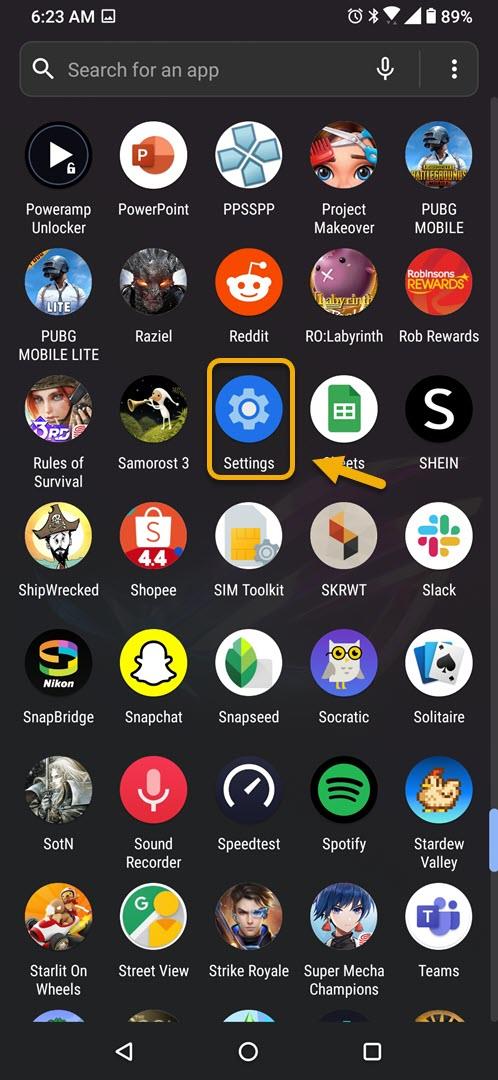
- הקש על יישומים והודעות.
זה המקום שבו אתה יכול לנהל את הגדרות האפליקציה שלך.

- הקש על הצג את כל האפליקציות.
זה יפרט את כל האפליקציות המותקנות בטלפון שלך.

- הקש על OneDrive.
פעולה זו תפתח את ההודעה על הרשאות האפליקציה ופרטי האחסון.

- הקש על אחסון ושמירה.
פעולה זו תפתח את הגדרות אחסון האפליקציה והרשאות.

- הקש על נקה אחסון ונקה מטמון ואז הקפד לאשר את פעולתך.
פעולה זו תסיר את הנתונים הזמניים המאוחסנים על ידי האפליקציה.

לאחר שהאפליקציה התאפסה למצבה המקורי נסה לבדוק אם הבעיה עדיין מתרחשת.
שיטה 2: התקן מחדש את אפליקציית OneDrive כדי לתקן את הבעיה שמתרסקת
אם ניקוי המטמון והנתונים אינם פועלים, ייתכן שהבעיה נגרמת על ידי התקנת אפליקציה פגומה. אם זה המקרה, עליך פשוט להסיר את ההתקנה של האפליקציה ואז להוריד ולהתקין גרסה חדשה מחנות Google Play.
לאחר ביצוע השלבים המפורטים לעיל תוכלו לתקן בהצלחה את אפליקציית OneDrive המתרסקת במכשיר אנדרואיד.
בקר בערוץ Youtube של androidhow שלנו לקבלת סרטונים נוספים לפתרון בעיות.
קרא גם:
- כיצד לתקן פייסבוק לייט תקוע במסך הטעינה